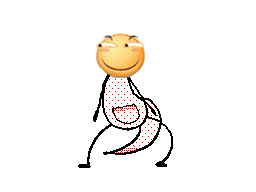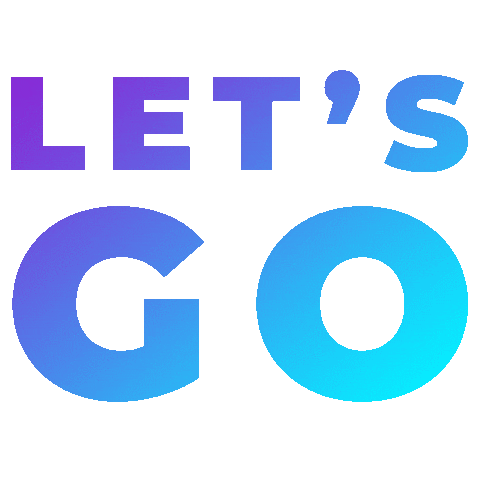Hello!朋友们大家好,从今天开始,我们将学习Python的相关内容。

首先,让我们来思考一个问题,编程是什么?
- 编程是人类与电脑沟通的过程,可以告诉电脑做什么以及怎么做。人类用编程构建数字世界,比如网站、App、办公软件等等。
世界上有很多种编程语言,比如C,C++,python等等。
🔥Python 具有其简洁优雅的语言特性以及强大的功能。
🔥Python 广泛应用于人工智能、数据分析、科学计算等领域,并且如知乎、豆瓣、Instagram、YouTube等互联网产品都使用 Python 作为主力开发语言。

那么,现在就让我们来写出第一个python程序吧!
一、准备工作:(windows版)
1. 安装Python环境:
1.到官网下载Windows版Python环境安装包(如果网络较慢,不要重复点击,请耐心稍等片刻哦)
https://www.python.org/

2.双击打开安装包
注意:安装之前需要关闭杀毒软件哦,比如360

- 勾选配置环境变量【Add Python 3.8 to PATH】,安装路径设置为全英文路径(版本不一样也没事,方法如出一辙)
如果安装路径中出现了中文,点击下方自定义【Customize installation】,重新选择一条全英文路径即可(建议选在D盘)
点击立即安装【Install Now】
- 耐心等待片刻,显示【Setup was successful】,安装完成

2. 验证Python环境:
- 使用快捷键【win键+R】打开【运行】,输入cmd ,点击确定

- 在命令提示符后输入“python”

- 点击回车,出现当前下载的版本号【Python 3.8.2】,安装成功

4.退出并关闭当前界面
3. 安装Visual Studio Code编辑器:
- 到官网下载Windows版Visual Studio Code安装包(如果网络较慢,不要重复点击,请耐心稍等片刻哦)
https://code.visualstudio.com/

2.双击打开安装包
注意:安装之前需要关闭杀毒软件哦,比如360

- 选择【我接受协议】,点击下一步

4.这里同样注意安装路径必须是全英文路径,如果安装路径中出现中文,则需要点击【浏览】重新选取一条全英文路径
点击下一步

5.继续点击下一步

6.在【其他快捷方式】下,勾选所有快捷方式,点击下一步

7.点击安装

- 点击完成

4. 设置Visual Studio Code编辑器:
1.将编辑器设置为中文环境
(1)打开Visual Studio Code编辑器
(2)使用快捷键【Ctrl+Shift+P】打开命令面板
(3)点击配置显示语言【Configure Display Language】

2.点击安装其他语言【Install additional languages】

3.在侧边栏选择中文(简体),点击下载【Install】
安装完成,如果有其他窗口弹出直接关闭即可
4.再次使用快捷键【Ctrl+shift+P】打开命令面板, 点击配置显示语言【Configure Display Language】
5.点击刚刚下载好的中文(简体)【zh-cn】

6.点击重置【Restart】,完成汉化
7.在编辑器上安装Python拓展包
点开侧边栏里的【扩展】,在搜索框里输入“Python”,点击【安装】

8.恭喜你已经完成安装
😄好了,到这里我们就已经完成了第一步----python的安装配置,下面就让我们来敲出第一个属于自己的python代码吧!
二、第一个python程序:
-
点击左上角“打开的编辑器”,然后点击其右方的“新建无标题文本文件”

-
点击选择语言,选择python。(这里也可以不选择,让其自动识别)

-
输入第一个python程序:

-
点击右上方的小三角形运行:

-
咦?运行错误了!为什么会这样?我怎么可能写错?

-
莫慌,让我检查一下代码!哦!引号写成中文的了!现在我们改正过来,再次输出:

输出如下:
✨第一个python程序:(拷贝到vs中运行即可)
print("I love three things in this world.\nSun moon and you.\nSun for morning,\nmoon for night,\nand you forever.")
嘻嘻😄,猜猜为啥我的第一个python程序不是“hello world”呢?
三、基础知识一遍过:
1. 输入输出:
🔥输入(input),也就是通过设备向计算机输入数据和信息, 比如鼠标,键盘,摄像头等等都属于输入设备。
- 定义:输入是指
外界传递给程序的数据。 - 隐喻:就像是等待加工的原材料
🔥输出(output),是指把计算机处理的结果表达出来。 刚才使用 print() 语句让电脑进行输出了数字。
- 定义:输出是指
程序传递给外界的数据。 - 隐喻:我们用食材、水、调味品为原料,通过烹饪,最后得到汤。
🔥print 是一个功能的名字,使用 print 意味着我们告诉电脑:在屏幕上输出一些东西。
比如:
print(101010)
print(1024)
( ) 括号是这里的必要符号,需要紧跟在 print 之后,括号里是具体需要输出的内容。
Tips:这里需要使用英文的括号。
- 咦❓我的头文件呢❓咋不写头文件呢❓哈哈,在Python中,并没有像C或C++中的头文件的概念,所以它写起来就比较简便❗️

2. 格式
🔥在这里,我们还需要注意 Python 的代码规范:
-
空行
是指在代码之间用空行分隔,表示一段新的代码的开始。在编写时不插入空行,Python运行也不会出错。 -
顶格
同一级别的代码需要顶格开始写,不能有空格,不然程序会报错。

3. 字符串:
🔥编程中表示文本的数据类型。所有用引号括起来的数据,都是字符串。在引号的内部,数据可以是英文、中文、数字、表情包等等,只要是被引号括起来的数据,都是字符串。
print("(≧∇≦)ノ")
print("2021")
print("hello world!")
print("夜曲")
-
在 Python 中,使用单引号或是双引号都可以创建字符串。 -
当然,为了统一格式,我们一般使用
双引号来表示字符串。
# 这是当程序员的第一个注释
print('(≧∇≦)ノ')
print('2021')
print('hello world!')
- 双引号和单引号的功能相同,唯一的区别是,当字符串的内容已包含单引号时,我们可以使用双引号将内容括起来,反之同理。
4. 注释:
🔥你发现了么,上面☝️这个代码中的第一行有一串以#开头的文本,这就是注释。注释是代码的一种,但不会被计算机执行。它的作用是对某一段代码进行解释说明,说白了就是方便人看!
#是告诉电脑,这行代码是注释,不需要被电脑执行。
5. 报错信息(bug)
🔥作为初学者在做 Python 练习时,经常会遇到各种报错信息,也就是 bug。遇到 bug 不要慌,掌握 debug 的方法,就可以轻松应对各类 bug 了。
🔥遇到报错时,要去查看报错提示,主要关注出错的位置和错误类型,根据提示内容来修改代码。
接下来,用一个案例来分析和处理 bug。
- 第一部分是
出错的代码文件。
这部分表示了是哪个代码文件运行出错,图中出错的代码文件是 code/1611040185.py。

- 第二部分表示“
第几行代码出错了”,这样就可以定位到行数。
图中案例是第2行代码出错了。

- 第三部分表示“
出错的具体代码”。
图中案例出错的代码是 print(“hello world!”),后括号的下方有一个小箭头,看来 bug 在这里。

- 第四部分表示“
错误类型”。图中案例错误类型是SyntaxError,表示语法错误。
根据提示检查第二行代码,发现后括号使用了中文括号),将后括号改为英文括号)即可。
注意⚠️
- 中文括号为:()
- 英文括号为:()
👉两者差异不大,所以我们在debug的时候一定要仔细检查哦~
✨下面是一些常见的错误:IndentationError,表示缩进错误,也就是表明这里的代码没有顶格。NameError,表示名称错误。SyntaxError,表示语法错误。TypeError,表示数据类型错误。
好了,到了我们该说拜拜的一刻了。今天是学习python的第一天,相信你也是收获满满吧!明天继续加油!文章来源:https://www.toymoban.com/news/detail-678392.html
 文章来源地址https://www.toymoban.com/news/detail-678392.html
文章来源地址https://www.toymoban.com/news/detail-678392.html
到了这里,关于《人生苦短,我学Python》——第一个python程序的文章就介绍完了。如果您还想了解更多内容,请在右上角搜索TOY模板网以前的文章或继续浏览下面的相关文章,希望大家以后多多支持TOY模板网!